Zero Assumption Recovery是一款非常好用的FAT16/32和NTFS数据恢复软件,能帮助用户恢复硬盘上的数据,并移存到其它的设备上面,支持文件名和多国的语言,东坡这里附上的是绿色版,下载后即可使用。
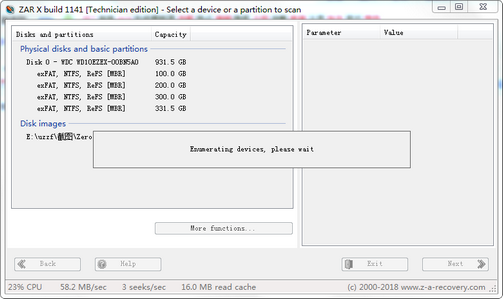
使用教程
Unformat是格式化存储设备(可以是硬盘驱动器,相机存储卡或USB笔驱动器)的数据恢复过程。
下面的分步教程描述了在什么时候恢复数据的过程
该驱动器被意外格式化,并且您想要格式化驱动器;
Windows报告“ 原始文件系统 ”,或者驱动器“ 未格式化”。
第1步 - 获取,安装并启动ZAR数据恢复软件
下载并安装ZAR数据恢复软件就像您使用任何常规程序一样。
当你运行它时,ZAR显示如下的窗口:
点击“Data Recovery for Windows and Linux”
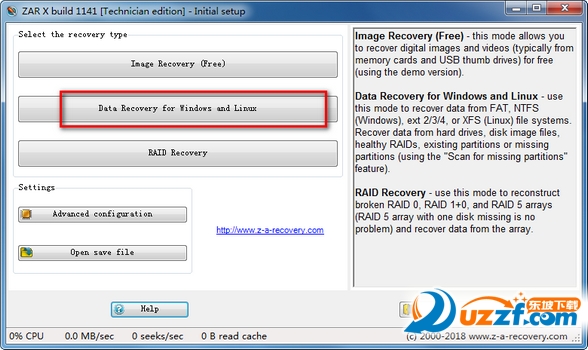
步骤2-选择要恢复的设备或分区
选择适当的设备或设备上的分区以取消格式化
点击“下一步”开始非格式化过程

第3步-恢复运行
这部分可能需要长达三个小时,并且完全不需要干预
第4步-选择要恢复的文件
点击相应的复选框标记要恢复的文件
点击“下一步”
第5步-复制文件
输入恢复文件的文件夹名称
点击“开始复制”开始文件检索
功能介绍
1、驱动器选择
此页面列出了可用于处理的所有数据存储设备,包括物理和逻辑。ZAR数据恢复软件将特定部分的所有设备分组。以下部分是可能的:
物理磁盘和基本分区。
软件RAID。在本节中,ZAR放置了能够解析LDM记录(Windows软件RAID),md-RAID和LVM数据(LinuxRAID)等元数据的RAID。
逻辑驱动器。
重建的RAID。这里使用“手动定义RAID”选项创建RAID,并使用ZAR的RAID恢复模式进行重建。
磁盘映像。
对于所有设备,其容量均已列出。如果某个设备恰好有一个分区,则会列在相应的设备下。只要有可能,就会显示驱动器号,文件系统类型,RAID类型和分区方案。
右侧面板提供了所选设备的详细信息。下面介绍这些参数及其可能的值。
2、设备类型
可以是以下之一:
“固定”-不可移动设备,如内置硬盘。
“可移动”-可移动设备,如USB读卡器中的闪存卡。
“图像文件”表示使用设备映像文件而不是物理设备。
型号,容量,版本,串行,总线类型,位置
这些是物理设备的参数。序列号(如果可用)与设备本身写入的序列号相匹配。容量以二进制单位表示(1KB=1024字节,1MB=1024KB等等),并且可以小于供应商指定的容量。’
3、文件系统类型
指示相应分区表(MBR,GPT或LDM)中列出的分区的文件系统类型。 这不一定匹配卷的实际文件系统类型。
4、分区
对于每个分区,显示其分区方案。以下值是可能的:
MBR-在旧式分区表中找到卷信息。
GPT-卷在GUID分区表(GPT)中列出。
找到-此条目描述通过直接搜索磁盘找到的可能卷(仅在扫描缺失分区后出现)。
手动定义-您手动指定的音量。
5、Consisiting
仅针对“软件RAID”和“重建RAID”部分中的复杂设备显示。提供相应设备上组件的确切位置。
起始偏移位于扇区中(每个扇区512个字节,每兆字节2048个扇区)。
6、RAID参数
RAID类型
块大小
RAID5的奇偶性和数据位置
7、更多功能...
点击此按钮可以执行以下操作:
聪明。信息-显示设备S.M.A.R.T的转储。信息。有关解释这些信息的更多细节,请参阅S.M.A.R.T.快速参考。
手动定义分区-允许您在相应的设备上定义分区。阅读有关如何手动定义分区的更多信息。
扫描丢失的分区-有关更多详细信息,请参阅如何在设备中搜索丢失的分区。
创建图像文件-阅读更多下面。
加载图像文件-加载以前创建的图像文件。如果格式正确(逐个扇区复制),ZAR可以加载由第三方软件创建的图像文件。
手动定义RAID-输入一组已知的RAID参数,并使用这些参数创建虚拟RAID设备。
8、创建图像文件
使用此功能可以在文件中创建设备的图像。 “图像文件”只是设备内容的一个扇区的部分副本。 坏的(不可读的)扇区被替换为零(受到坏扇区处理设置的影响)。 有一个限制,您不能在FAT卷上保存大于2GB的文件。 这是因为FAT文件系统的限制(适用于FAT16和FAT32)。 因此,您无法将大于2GB的物理磁盘映像保存到FAT卷中。
官方介绍
Zero Assumption Recovery为Microsoft?Windows?操作系统提供了一套高效且彻底的数据恢复软件。我们非常自豪能够创建出脱颖而出的工具 - 我们自己动手制作数据恢复软件比市场上的许多其他解决方案更加持久。即使你认为你的硬盘超越了救赎,ZAR也会继续抓取 - 并最终达到结果。
因为虽然硬盘可能只花费六十美元,但我们的数据可能价值数千甚至数百万美元。不幸的是,由于意外重新格式化,病毒,断电,损坏的软件或员工的恶作剧,硬盘驱动器可能会定期受到损坏。幸运的是,零假设恢复(ZAR)可以恢复所有丢失的数据。
ZAR以只读模式工作,这意味着它不会修改受影响的驱动器,因此不存在导致任何额外损害的风险。
这种方法的一个小缺点是你必须有另一台数据存储仪器(通常是另一个硬盘)来传输你的数据。在危急情况下,这是一个非常重要的工具。
- PC官方版
- 安卓官方手机版
- IOS官方手机版









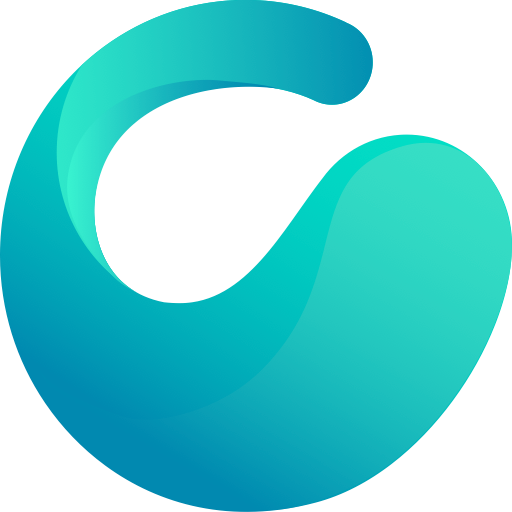





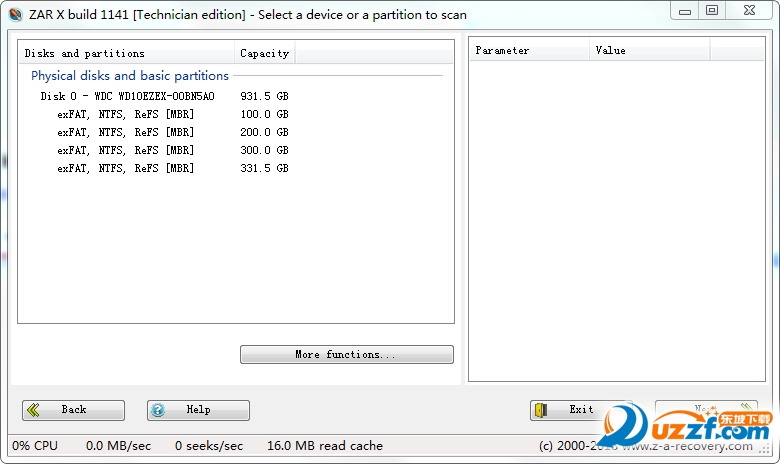
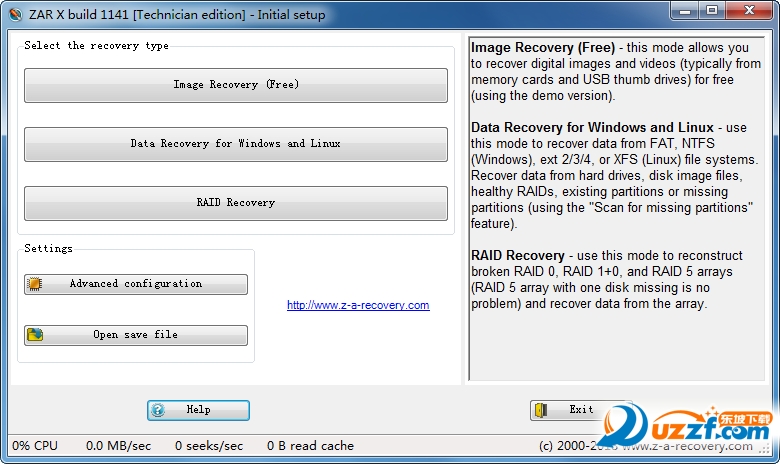
 易我数据恢复破解版(EaseUS Data Recovery Wizard)15.2 技术版
易我数据恢复破解版(EaseUS Data Recovery Wizard)15.2 技术版
 winFR图形界面版1.0.0 免费版
winFR图形界面版1.0.0 免费版
 超大文件转移的工具3.92 简体中文版
超大文件转移的工具3.92 简体中文版
 goodsync11(数据同步备份软件)11.11.7 绿色免费版
goodsync11(数据同步备份软件)11.11.7 绿色免费版
 cd光盘数据恢复软件(Bootable Recovery CD)1.3 简体中文免费版
cd光盘数据恢复软件(Bootable Recovery CD)1.3 简体中文免费版
 北斗数据恢复软件3.27 中文免费版
北斗数据恢复软件3.27 中文免费版
 光明数据恢复软件电脑版3.29 简体中文免费版
光明数据恢复软件电脑版3.29 简体中文免费版
 文件夹自动备份软件(备份小子)1.1 单文件免注册版
文件夹自动备份软件(备份小子)1.1 单文件免注册版
 傲梅轻松备份技术师增强版6.3.0增强绿色版
傲梅轻松备份技术师增强版6.3.0增强绿色版
 易得苹果数据恢复软件2021版
易得苹果数据恢复软件2021版
 Wondershare Recoverit免费版7.3.0.24免会员注册版
Wondershare Recoverit免费版7.3.0.24免会员注册版
 金松数据恢复软件2.0 官方注册版
金松数据恢复软件2.0 官方注册版
 EFI分区修复工具1.0 免费版
EFI分区修复工具1.0 免费版
 文件加速备份工具1.0免费绿色版
文件加速备份工具1.0免费绿色版
 MiniTool ShadowMakerv2.1 安卓版
MiniTool ShadowMakerv2.1 安卓版
 移动硬盘备份工具(Backup Utility)1.9 绿色版
移动硬盘备份工具(Backup Utility)1.9 绿色版
 WinDataReflector(数据备份软件)2.1.1 最新版
WinDataReflector(数据备份软件)2.1.1 最新版
 顶级数据恢复软件O&O DiskRecovery12.0.63 汉化单文件版
顶级数据恢复软件O&O DiskRecovery12.0.63 汉化单文件版
 IDM备份管理器绿色便携版
IDM备份管理器绿色便携版
 易数一键还原4.2.2.778 官方最新版
易数一键还原4.2.2.778 官方最新版
 一键GHOST硬盘版12.1.405.701 官方最新版
一键GHOST硬盘版12.1.405.701 官方最新版
 黑云一键重装系统3.6.0.0 官方正式版
黑云一键重装系统3.6.0.0 官方正式版
 壁虎数据恢复电脑版3.5 官方绿色版
壁虎数据恢复电脑版3.5 官方绿色版





 ibackupbot for itunes5.4.0 官方中文版
ibackupbot for itunes5.4.0 官方中文版 EasyRecovery Prov6.21 绿色汉化版
EasyRecovery Prov6.21 绿色汉化版 腾讯QQ微博备份导出工具1.0 绿色最新版
腾讯QQ微博备份导出工具1.0 绿色最新版 楼月免费iTunes备份管理器2.3 最新官方版
楼月免费iTunes备份管理器2.3 最新官方版 冰点还原精灵(DeepFreeze)8.63.20.5634中文
冰点还原精灵(DeepFreeze)8.63.20.5634中文 虫子樱桃软件批量静默安装工具
虫子樱桃软件批量静默安装工具 unturned存档备份器0.1 绿色版
unturned存档备份器0.1 绿色版 QQ聊天记录备份工具(QQMsgOnlineBackuper)2
QQ聊天记录备份工具(QQMsgOnlineBackuper)2 圆点管理系统数据自动备份工具1.0 自动定时
圆点管理系统数据自动备份工具1.0 自动定时 睿备份客户端3.1 绿色最新版 【原SQL数据库
睿备份客户端3.1 绿色最新版 【原SQL数据库